Tanto MP4 como AVI son formatos populares. Sin embargo, encontrará que el primero se usa más ampliamente en línea. Si termina descargando un video en línea, existe una gran posibilidad de que esté en un formato de archivo MP4.
Está bien, pero si desea guardar ese video en un disco para poder reproducirlo en un Reproductor de DVD, no podrá hacerlo. El MP4 tiene sus límites. Usted tendría que convertir MP4 a AVI.
Siga leyendo este artículo para aprender cómo puede convertir su video MP4 a un formato AVI.

Contenido: Parte 1. ¿Por qué convertir MP4 a AVI?Parte 2. ¿Cómo convertir MP4 a AVI?Parte 3. Conclusión
Parte 1. ¿Por qué convertir MP4 a AVI?
MP4 es un formato de archivo que se usa ampliamente. Almacena, no solo audio y video, sino también subtítulos e imágenes. Es un formato contenedor moderno que permite la transmisión en línea.
Es compatible con muchas plataformas de redes sociales como y Facebook, lo que lo convierte en un formato de archivo muy popular. No hace falta decir que también es compatible con computadoras de escritorio.
AVI o Audio Video Interleave es un formato de video para Windows. Lo bueno de este formato es que se puede reproducir en un reproductor de DVD.
Además, también puedes reproducirlo en un software de edición. De esa manera, puede editar su video. Por lo tanto, si está ejecutando Windows en su Mac y desea descargar videos en Para editar. Tienes motivos suficientes para convertir MP4 a AVI.
Parte 2. ¿Cómo convertir MP4 a AVI?
Aprenderá acerca de tres programas que pueden ayudarlo a convertir sus archivos de video MP4 a AVI. Eche un vistazo a las opciones que se enumeran a continuación.
Convertidor de video iMyMac
Vale la pena considerar esta primera opción. Es un programa llamado iMyMac Video Converter. Ofrece muchos formatos de archivo de entrada y salida, junto con algunas funciones de edición potentes.
También vale la pena mencionar que es un programa muy fácil de usar. No tendrá dificultades para convertir MP4 a AVI. Eche un vistazo a los pasos a continuación para ver cómo puede usarlo.
- Descargue el convertidor de video iMyMac
- Agregar archivo de video MP4
- Convertir a AVI
- Editar y convertir
Los pasos detallados se enumeran a continuación. Échales un vistazo para ver lo fácil que es usar el iMyMac Video Converter para convertir MP4 a AVI.
Paso 1. Descargue el convertidor de video iMyMac
Haz clic en aquí para descargar iMyMac Video Converter. Si tiene cuidado con la descarga de programas, no tiene que preocuparse por este. Está descargando desde un sitio web seguro. Si hace clic en la pestaña Comprar ahora, su información personal nunca se verá comprometida.
Paso 2. Agregar archivo de video MP4
Inicie iMyMac Video Converter para que pueda agregar su archivo de video MP4. Puede hacerlo simplemente haciendo clic en el signo + que ve en la parte superior izquierda de la pantalla.

Paso 3. Convierta MP4 a AVI
Para convertir a AVI, solo tiene que llevar el cursor al otro lado de la pantalla y hacer clic en Convertir todas las tareas en. Asegúrese de hacer clic dentro del campo para que aparezca la lista desplegable. Elija AVI.

Paso 4. Editar y convertir
Lo bueno de iMyMac Video Converter es que puedes editar tu video. Puede recortarlo, agregar algunos efectos e incluso agregar una marca de agua. Siéntase libre de ajustar la configuración. Una vez que lo haya hecho, haga clic en la pestaña que dice Convertir todo.
Leawo
También puede buscar en un programa llamado Leawo. Los pasos a continuación le mostrarán cómo puede usarlo.
- Puede buscar el programa. Luego, una vez que esté en el sitio web, desplácese un poco hacia abajo hasta que vea Leawo Video Converter Ultimate. Luego haga clic en Mac para descargar.
- Después de la descarga, asegúrese de iniciar el programa. Verá las seis opciones que este programa puede hacer por usted. Haga clic en Video Converter.
- Puede importar su archivo MP4 haciendo clic en Agregar video en la esquina superior izquierda de la pantalla. También puede arrastrar su archivo MP4 a la interfaz de este programa.
- Para convertir t AVI, haga clic en la pestaña Video MP4. Aparecerá una lista desplegable. No podrá ver AVI de la lista. Debería hacer clic en la pestaña Cambiar para ver más opciones.
- Una vez que haya hecho clic en la pestaña Cambiar, podrá ver más opciones. Seleccione AVI y conviértalo.
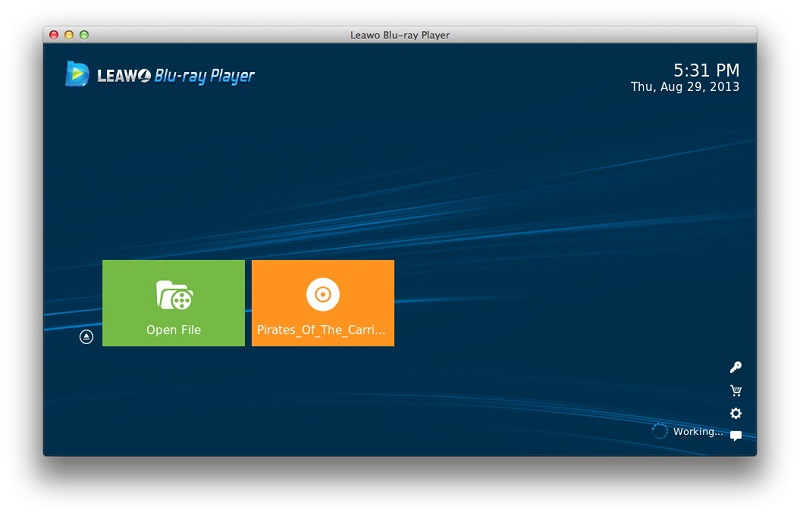
Wondershare
Este también es un convertidor de video que puede consultar. Eche un vistazo a los pasos a continuación para ver cómo puede usarlo.
- Descarga el programa y ejecútalo. Puede agregar su archivo MP4 haciendo clic en Agregar archivos ubicado en el menú secundario.
- Vaya al otro lado del programa y haga clic en Convertir todos los archivos a. Seleccione AVI.
- Haga clic en los iconos de edición cuando aparezca una ventana emergente. Luego edite en consecuencia.
- Haga clic en la pestaña Convertir. Verá la pestaña Convertir en el menú superior. Es la primera pestaña a la izquierda.

Parte 3. Conclusión
No tiene que preocuparse si desea editar un video MP4. Solo tienes que convertirlo a AVI para que puedas editarlo fácilmente.
Tenga en cuenta que Convertidor de video iMyMac es el programa recomendado para su uso. Es muy fácil de usar. Vale la pena intentarlo.
¿Qué programa elegiría de las tres opciones mencionadas anteriormente? No dude en compartir algunas de sus ideas con nosotros. Nos encantaría escucharlos.



